AirPodsは、クパチーノから数年で出てくる最高の製品の1つであり、今ではさらに優れたサウンドとより多くの機能を備えたAirPodsProがあります。 しかし、Spotifyを使用していて、再生がうまくいかず、Spotifyで最高のAirPodサウンドを取得したい場合はどうでしょうか。
コンテンツ
- 関連読書
-
Spotifyで最高のAirPodサウンドを手に入れよう
- Spotifyでイコライザーにアクセスする方法は次のとおりです。
- 最高のEQ設定は何ですか?
- Spotifyでジェスチャ/コマンドを引き続き使用できますか?
- SiriはSpotifyで動作しますか?
- AirPodsに接続するとSpotifyアプリがフリーズしますか?
-
結論
- 関連記事:
関連読書
- Apple AirPods:AirPodダブルタップの完成
- SiriはSpotifyから再生できません。できることは次のとおりです
- SpotifyiOSアプリの14のヒントとコツ
- AppleMusicで時間同期された歌詞を表示する方法
- リスニングの世界を揺るがす17のAppleMusicのヒント
信じられないかもしれませんが、iPhoneまたはiPadからSpotifyの再生を実際に調整できます。 そうすることで、音楽をより細かく制御でき、Spotifyを使用してAirPodsをより快適に使用できるようになります。
Spotifyで最高のAirPodサウンドを手に入れよう
Appleが、デバイスが実行できることと実行できないことをユーザーがより細かく制御できるようにするための最大の支持者ではないことは周知の事実です。 ただし、サードパーティのアプリには、制御のために提供できるものにもう少し余裕があり、Spotifyはそのカテゴリに分類されます。
iPhoneまたはiPadのSpotifyアプリには、音楽(またはポッドキャスト)のサウンドを変更できるイコライザーが含まれています。
Spotifyでイコライザーにアクセスする方法は次のとおりです。
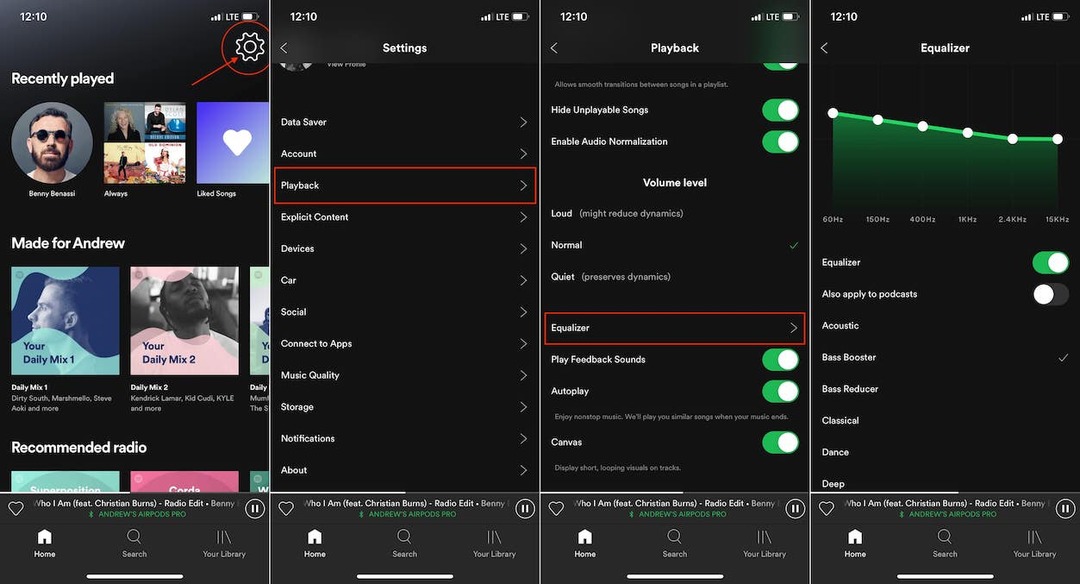
- iPhone / iPadでSpotifyアプリを開きます
- をタップします 装備 右上隅のアイコン
- 選択する 再生
- 下にスクロールしてタップします イコライザ
イコライザーを最初に開いたとき、線はフラットになり、選択できるオプションがいくつかあります。 これらはオプションのほんの一部です。
- 低音ブースター
- ダンス
- 深い
- ヒップホップ
- ピアノ
- 岩
- 小型スピーカー
- スポークンワード
- ボーカルブースター
しかし、予想される(または期待する)ように、イコライザーの白い点の1つをつかんで、好みに合わせて上下にスライドさせることで、スライダーを自分で調整できます。 これは、Spotifyで最高のAirPodサウンドを取得するために再生を微調整する方法です。
最高のEQ設定は何ですか?
残念ながら、Spotifyで最高のAirPodサウンドを得るのに「最高の」EQ設定はありません。 それは、人によって聞こえ方が異なるため、低音が重いプリセットはあなたにとって最良の選択肢ではないかもしれませんが、それはあなたの友人が音楽を楽しむ方法かもしれません。 音楽の再生を好みに合わせて調整するために、前に示したEQスライダーをいじくり回すことをお勧めします。
AirPods Proの新しいペアを手に入れましたか? このビデオで私たちのパワーのヒントをチェックしてください
Spotifyでジェスチャ/コマンドを引き続き使用できますか?
第1世代または第2世代のAirPodsまたは新しいAirPodsProを使用している人には朗報です。 あなたはまだジェスチャーであなたの音楽をコントロールすることができます! 標準の「オリジナルデザイン」のAirPodsを使用すると、ダブルタップジェスチャを[再生/一時停止]、[次または前のトラック]、または[オフ]に設定できます。
- AirPods Proショートカットを使用して、ANCと透明度モードをすばやく制御します
それになると AirPods Pro、イヤフォンの「スティック」にセンサーがあるので、AirPodsをタップする必要はもうありません。 各ジェスチャーの実行内容は次のとおりです。
- 押してすぐに離します:再生/一時停止
- すばやく2回絞る:次のトラック
- すばやく3回スクイーズ:現在のトラックを再開/前のトラックを再生
さらに、アクティブノイズキャンセルと透明モードの追加の利点が得られ、Spotifyで最高のAirPodサウンドを実現します。
SiriはSpotifyで動作しますか?
何年もの間、SpotifyユーザーはAppleとSpotifyにSiri音声コントロールを統合するように懇願してきました。 iOS 13(実際にはiOS 13.1)のリリースにより、これらの願いはついに実現しました。 Siriを呼び出して、「Hey Siri、SpotifyでDaft Punkを再生して」と尋ねるだけで、音楽を始めるために携帯電話を手に取る心配はありません。
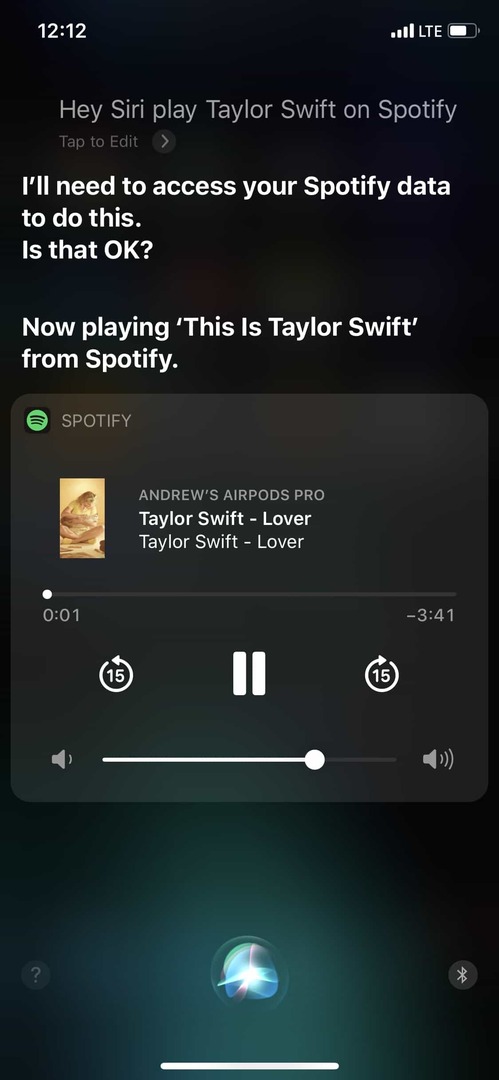
この機能は、特定のアルバム、プレイリスト、または曲で機能し、SiriとSpotifyのファンの生活を楽にします。 そして、考えられる質問に答えるために、はい、AirPods / AirPods ProでSiriを呼び出して、Spotifyから音楽を再生するようにSiriに依頼することができます。 ああ、Spotifyが素晴らしい音楽で耳を満たしている場合でも、Siriと対話して、他のタスクを実行するようにSiriに依頼することもできます。
AirPodsに接続するとSpotifyアプリがフリーズしますか?
一部の人々は、AirPodsに接続してSpotifyを聴いているときに問題が発生したと報告しています。 アプリ自体がフリーズし、音楽を聴き続けることができなくなり、フラストレーションが高まります。
これに対する最初の解決策は、iPhoneまたはiPadにSpotifyアプリをアンインストールして再インストールすることです。 これにより、潜在的な問題が解決する可能性がありますが、そうでない場合は、別のプロセスを試すことができます。 実行する必要があることは次のとおりです。
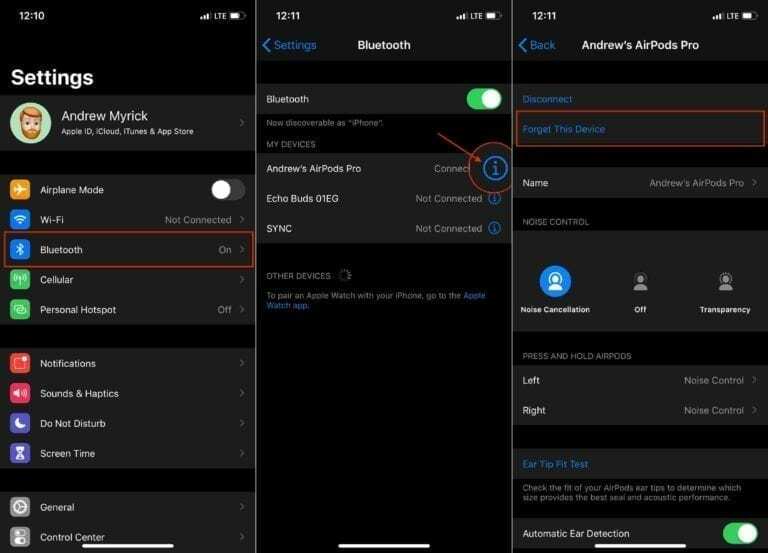
- iPhoneで設定アプリを開きます
- タップする ブルートゥース
- 「私AirPodsの名前の横にある」ボタン
- 選択する このデバイスを忘れる
- タップ デバイスを忘れる
物事を再び機能させるために少し余分な作業が必要になるため、まだ森から出ていません。 AirPodsをiPhoneから取り外したら、実行中のすべてのアプリケーションを閉じてから、iPhone自体を再起動します。 次に、AirPodsをiPhoneに再接続して、Spotifyアプリケーションを開きます。
結論
これは音楽を処理する特定の方法を備えたサードパーティのアプリであるため、Spotifyを使用して最高のAirPodサウンドを取得するのは難しい場合があります。 Apple Musicへの移行をまだ検討していない場合は、今が適切な時期かもしれません。
Appleは、iPhoneまたはiPadのアプリとともに、音楽ストリーミングサービスの品質を大幅に向上させました。 さらに、設定アプリを使用して、EQレベルを好みに合わせて調整することもできます。 Spotify、Apple Music、またはAirPodsについて他に質問がある場合は、コメントでお知らせください。
Andrewは、米国東海岸を拠点とするフリーランスのライターです。
彼は、iMore、Android Central、Phandroid、その他いくつかのサイトを含む、さまざまなサイトで長年にわたって執筆を行ってきました。 現在、彼は夜にフリーランスのライターとして月光を浴びながら、HVAC会社で働いて日々を過ごしています。